 | Upline: Infos & Dokus
Administration
Windows
Automatische Benutzeranmeldung bei Windows XP 2000 NT4Vorwort zur Sicherheit beim Autologin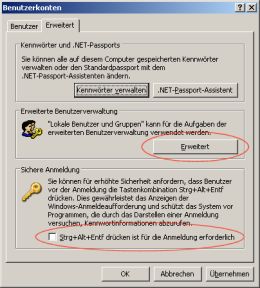 automatische Benutzeranmeldung keine gute Idee - zumindest nicht, wenn der automatisch angemeldete User Administratorrechte besitzt! Ein weiteres Problem ist, dass für die Automatische Anmeldung
das Passwort des Users im Klartext in der Registry gespeichert wird. Jeder, der Zugriff auf die Registrierung erlangen kann (lokal oder remote), kann dieses Passwort also auslesen! Wer trotzdem
keine Sicherheitsbedenken hat, der kann mit Hilfe der folgenden umfassenden Anleitungen die notwendigen Einstellungen vornehmen.
automatische Benutzeranmeldung keine gute Idee - zumindest nicht, wenn der automatisch angemeldete User Administratorrechte besitzt! Ein weiteres Problem ist, dass für die Automatische Anmeldung
das Passwort des Users im Klartext in der Registry gespeichert wird. Jeder, der Zugriff auf die Registrierung erlangen kann (lokal oder remote), kann dieses Passwort also auslesen! Wer trotzdem
keine Sicherheitsbedenken hat, der kann mit Hilfe der folgenden umfassenden Anleitungen die notwendigen Einstellungen vornehmen.Allgemeine Hinweise: Der automatisch anzumeldende User muss ein nicht-ablaufendes Kennwort haben. Außerdem muss beim Hochfahren des Systems das Login-Menü (bzw. beim bunten Standard-XP die Kontenauswahl des Anmeldebildschirms) ohne vorheriges Drücken von Strg+Alt+Entf angezeigt werden. Wenn dies so ist, kannst Du die nächsten Zeilen überspringen und direkt zu der nächsten für Dich passenden Überschrift gehen, anderenfalls müssen erst die entsprechenden Einstellungen (siehe auch der 1. Screenshot) vorgenommen werden. Anpassung der Sicherheitseinstellung zu Strg+Alt+Entf vor dem Login: Unter Windows 2000 (und Windows XP mit dem unten aufgeführten Trick) findet man die Option in der Benutzerkontenverwaltung unter dem Reiter Erweitert im unteren Bereich Sichere Anmeldung. Dort muss das Häkchen bei Strg+Alt+Entf drücken ist für die Anmeldung erforderlich entfernt werden. Von dort aus kommt man mit Hilfe des Buttons Erweitert auch in das Tool für Lokale Benutzer und Gruppen, welches für die Passwortgültigkeit benötigt wird. Alternativ kann man die Strg+Alt+Entf-Sicherheitsoption auch über die Richtlinien ändern. Hierzu geht man (nur unter XP getestet, müßte bei NT/W2k aber ähnlich sein) auf Start -> Programme -> Verwaltung -> Lokale Richtlinie und navigiert dort zu Lokale Richtlinien -> Sicherheitsoptionen und überprüft die Richtlinie Interaktive Anmeldung: Kein STRG+ALT+ENTF erforderlich. Standardmäßig steht dort Nicht definiert. Falls das nicht der Fall sein sollte, so muss man nach einem Doppelklick Aktiviert auswählen. Anpassung der Kennwortgültigkeit: Hierzu geht man in die Benutzerverwaltung (über die Systemsteuerung oder die Computerverwaltung ab W2k erreichbar), wählt dort das gewünschte Benutzerkonto aus und setzt das Häkchen bei Kennwort läuft nie ab. Windows XP - Benutzer automatisch anmelden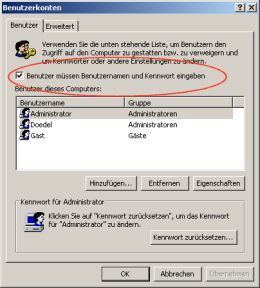 Bei Microsoft Windows XP Professional und Home kann man mit Hilfe eines in der Systemsteuerung nicht sichtbaren Tools den Autologin sehr einfach aktivieren. Vorraussetzung dafür ist, dass der
Computer keiner Domäne angehört, also eine lokale Anmeldung stattfindet. Dazu muss man folgendes tun:
Bei Microsoft Windows XP Professional und Home kann man mit Hilfe eines in der Systemsteuerung nicht sichtbaren Tools den Autologin sehr einfach aktivieren. Vorraussetzung dafür ist, dass der
Computer keiner Domäne angehört, also eine lokale Anmeldung stattfindet. Dazu muss man folgendes tun:
Die einfachste Möglichkeit, die Einstellungen vorzunehmen ist es, den folgenden Registry-Code in eine Datei zu speichern und anschließend auszuführen. Dazu öffnet man den Windows-Editor (z.B. über Start -> Ausführen notepad), fügt die Zeilen ein, paßt Usernamen, Passwort und den Domainnamen (falls keine Domain verwendet wird der Arbeitsgruppenname oder der Name des Computers) entsprechend an und speichert die Zeilen als autologin.reg. Dabei sollte man beachten, dass vom Editor/Notepad nicht automatisch ein ".txt" angehangen wird, was bei der Windows-Standardeinstellung (z.B. mit ausgeblendeten Dateinamenserweiterungen für bekannte Typen) schnell passieren kann. Windows Registry Editor Version 5.00 [HKEY_LOCAL_MACHINE\Software\Microsoft\Windows NT\CurrentVersion\Winlogon] "AutoAdminLogon"="1" "DefaultDomainName"="Domainname" "DefaultPassword"="Userpasswort" "DefaultUserName"="Username" "ForceAutoLogon"="1"Danach muss man diese Datei autologin.reg nur noch ausführen und die Registry-Änderungs-Meldung Möchten Sie die Informationen [...] hinzufügen? mit Ja bestätigen und nach der Ausführung noch mal auf Ok klicken. Anschließend kann die Datei wieder gelöscht werden und mit dem nächsten Neustart wird der entsprechende User wie gewünscht direkt angemeldet. Alternativ kann man die entsprechenden Einstellungen auch wie folgt manuell mit dem Registrierungseditor vornehmen:
Windows 2000 - Benutzer automatisch anmeldenIm Gegensatz zu Windows XP kann man bei Windows 2000 die notwendigen Einstellungen noch direkt über das integrierte Tool zur Verwaltung von Benutzern und Kennwörtern (siehe Screenshot zum Benutzerkonten-Tool unter Win XP) vornehmen.
Windows NT 4.0 - Benutzer automatisch anmeldenUnter Windows NT geht man ähnlich vor, wie unter Windows XP, wenn der anzupassende PC in einer Domäne angemeldet ist. Dies ist auch aus den Registrierungsschlüsseln ersichtlich, die unter XP und W2k immer noch die von NT stammenden Namen nutzen.
Anmeldung mit anderem BenutzeraccountWill man sich gleich beim Hochfahren des Rechners in ein anderes User-Konto einloggen, so muss beim Hochfahren die Shift-Taste gedrückt werden. Unter Windows 2000 ist dies teilweise auch mit Space möglich.Wenn man bereits mit dem Auto-Login-Account angemeldet ist und man sich mit einem anderen User anmelden will, so kann man dies über Start -> Herunterfahren -> Abmelden tun. Wenn (wie oben vorgesehen) der Schlüssel ForceAutoLogon=1 gesetzt ist, so wird standardmäßig sofort nach dem Abmelden der Auto-Login-Account eingeloggt. Um dies zu umgehen, muss man beim Klick auf Abmelden die Shift-Taste für die Login-Abfrage gedrückt halten. Falls man unter Windows XP in der Systemsteuerung unter Benutzerkonten -> Art der Anmeldung ändern die Willkommensseite und die Schnelle Benutzerumschaltung aktiviert hat, kann man auch über Start -> Abmelden -> Benutzer wechseln einen weiteren Benutzer parallel anmelden, ohne den ursprünglich angemeldeten Account abmelden und dessen offene Programme schließen zu müssen. Diese Optionen sind aktiv, wenn im Startmenü nicht Herunterfahren, dafür aber Abmelden und Ausschalten zur Verfügung stehen. Zum Aktivieren dieser Optionen ist ein Neustart erforderlich, zum Deaktivieren nicht. Deaktivieren der automatischen BenutzeranmeldungHierzu muss man lediglich die entsprechenden Schlüssel wieder aus der Registrierung löschen. Bei einigen Systemen reicht bereits das Entfernen von ForceAutoLogon und die anschließende "Shift-Anmeldung" mit einem anderen Benutzeraccount. Gerade aus Sicherheitsgründen oder wenn diese Vorgehensweise nicht klappt, sollte man aber vorsichtshalber alle nicht standardmäßigen Schlüssel, also AutoAdminLogon, DefaultPassword und ForceAutoLogon entfernen - vor allem der Paßwortschlüssel sollte nicht vergessen werden. |